Υπάρχει λόγος που ο φάκελος της Βιβλιοθήκης στο Mac σας είναι κρυμμένος εκτός τοποθεσίας. Αυτός ο πολύ σημαντικός φάκελος περιέχει αρχεία που χρησιμοποιεί το σύστημά σας, όπως κοντέινερ, σενάρια εφαρμογών, αρχεία γραμματοσειρών, κρυφές μνήμες και άλλους τύπους αρχείων. Η Apple αποκρύπτει αυτόν τον φάκελο από προεπιλογή για να μειώσει τον κίνδυνο τυχαίων αλλαγών ή διαγραφών.
Αλλά αν βρεθείτε σε μια θέση όπου πρέπει να κάνετε κάποια αντιμετώπιση προβλημάτων ή δυσκολεύεστε να εντοπίσετε ένα αρχείο ή φάκελο που βρίσκεται στη Βιβλιοθήκη, τότε θα θέλετε να το αποκρύψετε.
Ακολουθούν τέσσερις εξαιρετικά απλοί τρόποι για να αποκρύψετε και να αποκτήσετε πρόσβαση στο φάκελο Mac Library. Θα σας δείξουμε δύο τρόπους για να το αποκρύψετε προσωρινά και δύο τρόπους για να το αποκρύψετε μόνιμα. Έτσι μπορείτε να χρησιμοποιήσετε ό, τι είναι πιο εύκολο ή πιο άνετο για εσάς!
Σχετίζεται με:
- Πώς να βρείτε και να διαγράψετε διπλότυπα αρχεία στο Mac σας
- Δεν μπορείτε να αποκτήσετε πρόσβαση σε αρχεία και φακέλους επιφάνειας εργασίας στο macOS Catalina; Δοκιμάστε αυτό
- Πώς να χρησιμοποιήσετε τον εκπληκτικό φάκελο βοηθητικών προγραμμάτων macOS!
Περιεχόμενα
-
Καταργήστε την απόκρυψη του φακέλου της Βιβλιοθήκης προσωρινά
- Finder και το πλήκτρο Option
- Finder και μεταβείτε στον φάκελο
-
Καταργήστε την απόκρυψη του φακέλου της Βιβλιοθήκης μόνιμα
- Επιλογές προβολής Finder
- Εντολές τερματικού
-
Να είστε προσεκτικοί όταν χρησιμοποιείτε τη βιβλιοθήκη σας
- Σχετικές αναρτήσεις:
Καταργήστε την απόκρυψη του φακέλου της Βιβλιοθήκης προσωρινά
Εάν θέλετε απλώς να αποκτήσετε πρόσβαση στο φάκελο της Βιβλιοθήκης μία ή δύο φορές, μπορείτε να χρησιμοποιήσετε μία από αυτές τις δύο μεθόδους εύκολα.
Finder και το πλήκτρο Option
Αυτή η πρώτη μέθοδος πρόσβασης στο φάκελο Βιβλιοθήκη στο Mac είναι η πιο γρήγορη και απλή.
Με το Finder ανοιχτό, κρατήστε πατημένο Επιλογή πληκτρολογήστε ενώ κάνετε κλικ Πηγαίνω στη γραμμή μενού. Κεραία! Θα δείτε τον φάκελο Βιβλιοθήκη να εμφανίζεται ακριβώς κάτω από τον Αρχικό φάκελο. Απλώς κάντε κλικ και πηγαίνετε!
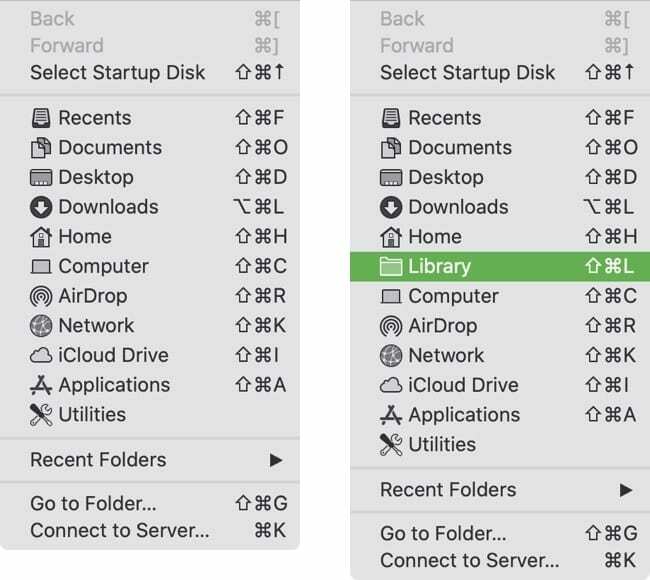
Finder και μεταβείτε στον φάκελο
Ένας άλλος τρόπος να χρησιμοποιήσετε το Finder για να μεταβείτε στο φάκελο Library είναι εξίσου εύκολος.
- Με το Finder ανοιχτό, κάντε κλικ Πηγαίνω > Μεταβείτε στο φάκελο από τη γραμμή μενού.
- Τύπος: ~/Βιβλιοθήκη στο πλαίσιο και κάντε κλικ ΠΗΓΑΙΝΩ.
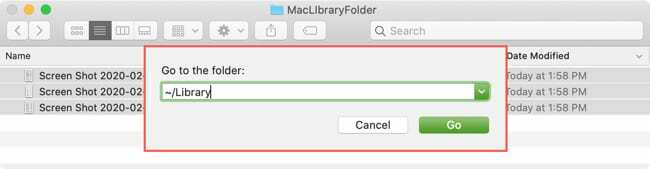
Ο φάκελος της Βιβλιοθήκης σας θα πρέπει να ανοίξει αμέσως!
Καταργήστε την απόκρυψη του φακέλου της Βιβλιοθήκης μόνιμα
Παρόλο που λέμε "μόνιμα" εδώ, μπορείτε να αναιρέσετε τα παρακάτω βήματα για να αποκρύψετε ξανά τον φάκελο "Βιβλιοθήκη". Αυτές οι δύο μέθοδοι απλώς διατηρούν τον φάκελο να εμφανίζεται μέχρι να αναλάβετε δράση για να τον αποσύρετε.
Επιλογές προβολής Finder
Εάν χρησιμοποιείτε τακτικά τον Αρχικό φάκελο, μπορείτε να κάνετε μια μικρή αλλαγή και να μην εμφανίζεται εκεί ο φάκελος Βιβλιοθήκη.
- Ανοιξε το δικό σου Σπίτι φάκελο χρησιμοποιώντας Πηγαίνω > Σπίτι από τη γραμμή μενού ή εάν έχετε μια συντόμευση για αυτό.
- Κάντε κλικ Θέα > Εμφάνιση επιλογών προβολής από τη γραμμή μενού.
- Επιλέξτε το πλαίσιο για Εμφάνιση φακέλου βιβλιοθήκης και κλείσε το παράθυρο.
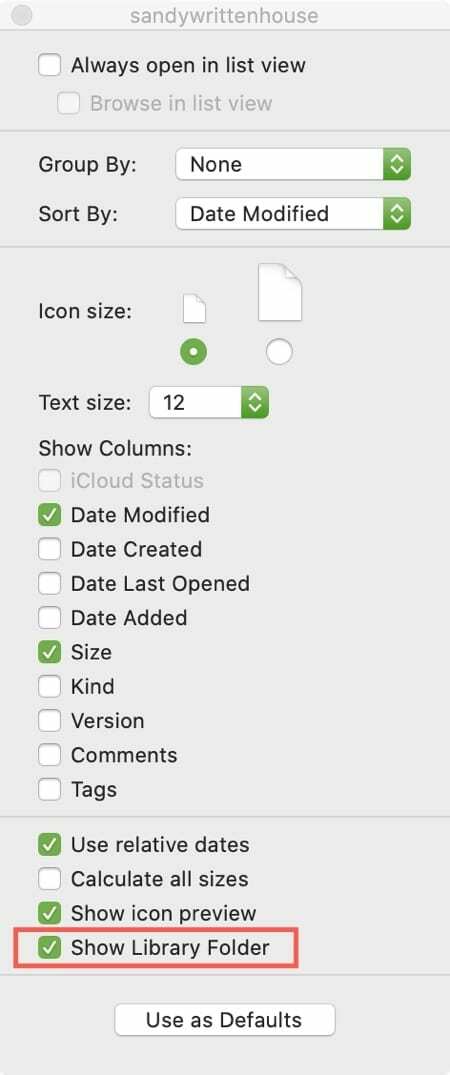
Εάν θέλετε να αποκρύψετε το φάκελο της Βιβλιοθήκης αργότερα, απλώς ακολουθήστε τα ίδια βήματα όπως παραπάνω και καταργήστε την επιλογή του πλαισίου Εμφάνιση φακέλου βιβλιοθήκης.
Εντολές τερματικού
Εάν δεν σας πειράζει να χρησιμοποιήσετε το Terminal στο Mac σας, μπορείτε να αποκρύψετε το φάκελο Library με μια απλή εντολή.
- Ανοιξε Τερματικό από το Εφαρμογές > Βοηθητικά προγράμματα φάκελο ή χρησιμοποιώντας το Spotlight.
- Αντιγράψτε και επικολλήστε ή εισαγάγετε τις ακόλουθες εντολές, σε ξεχωριστές γραμμές και πατήστε ΕΠΙΣΤΡΟΦΗ όταν τελειώσεις.
chflags nohidden ~/Βιβλιοθήκη
killall Finder
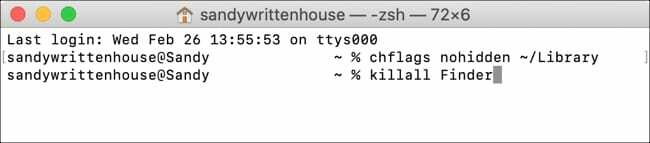
Η πρώτη εντολή καταργεί την απόκρυψη του φακέλου Library και η δεύτερη επανεκκινεί το Finder για να εφαρμόσει την αλλαγή. Η δεύτερη εντολή είναι προαιρετική. Μπορείτε να εκτελέσετε την πρώτη εντολή, να πατήσετε Return και, στη συνέχεια, να ανοίξετε ξανά το Finder με μη αυτόματο τρόπο, αν προτιμάτε.
Εάν αποφασίσετε να χρησιμοποιήσετε αυτήν τη μέθοδο και θέλετε να αποκρύψετε ξανά τον φάκελο της Βιβλιοθήκης, απλώς χρησιμοποιήστε αυτήν την εντολή:
κρυφές σημαίες ~/Βιβλιοθήκη
Να είστε προσεκτικοί όταν χρησιμοποιείτε τη βιβλιοθήκη σας
Όπως αναφέραμε, ο φάκελος Library στο macOS είναι κρυμμένος από προεπιλογή για να προστατεύει εσάς και το σύστημά σας από τυχαίες αλλαγές. Επομένως, να είστε προσεκτικοί κατά την πρόσβαση στο φάκελο της Βιβλιοθήκης και στα αρχεία του.
Υπάρχουν συμβουλές ή κόλπα σαν αυτά για τα οποία θα θέλατε περισσότερη βοήθεια στο Mac σας; Ίσως αντιμετωπίζετε προβλήματα με τις Προτιμήσεις συστήματος ή με μια ενσωματωμένη εφαρμογή Mac; Μπορείτε να σχολιάσετε παρακάτω για να ζητήσετε βοήθεια ή να μας στείλετε ένα μήνυμα Facebook ή Κελάδημα!

Η Sandy εργάστηκε για πολλά χρόνια στον κλάδο της πληροφορικής ως διευθυντής έργου, διευθυντής τμήματος και επικεφαλής PMO. Τότε αποφάσισε να ακολουθήσει το όνειρό της και τώρα γράφει για την τεχνολογία με πλήρη απασχόληση. Η Σάντυ κρατά α Πτυχίο Επιστημών στην Πληροφορική.
Λατρεύει την τεχνολογία – συγκεκριμένα – τα εξαιρετικά παιχνίδια και τις εφαρμογές για iOS, το λογισμικό που διευκολύνει τη ζωή σας και τα εργαλεία παραγωγικότητας που μπορείτε να χρησιμοποιείτε καθημερινά, τόσο σε περιβάλλον εργασίας όσο και σε οικιακό περιβάλλον.
Τα άρθρα της έχουν προβληθεί τακτικά στο MakeUseOf, iDownloadBlog και πολλές άλλες κορυφαίες εκδόσεις τεχνολογίας.